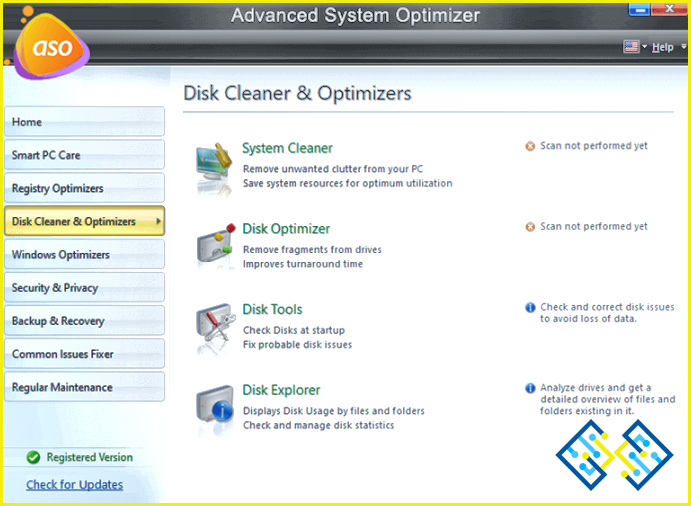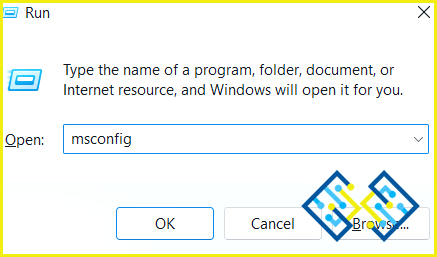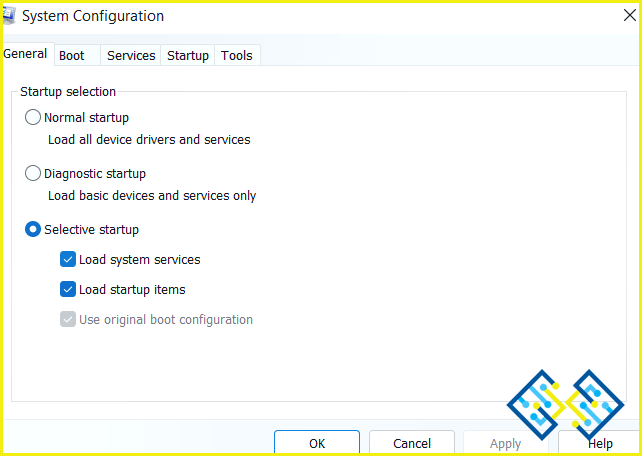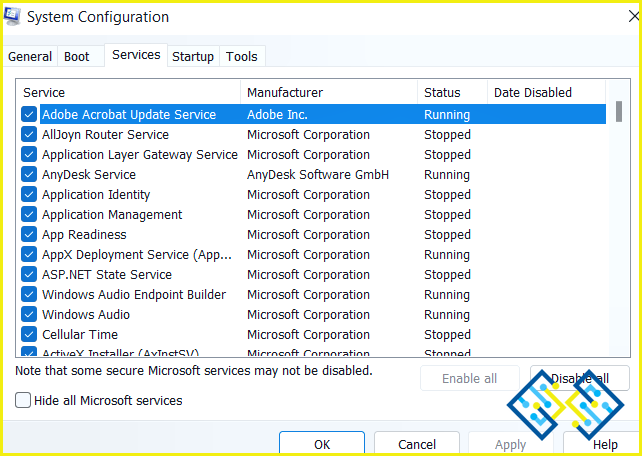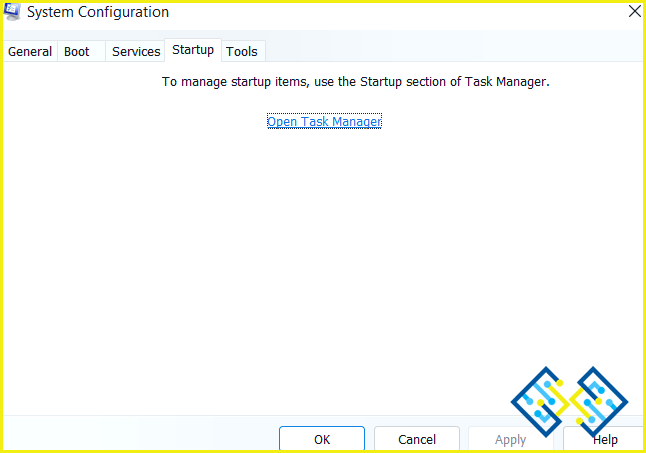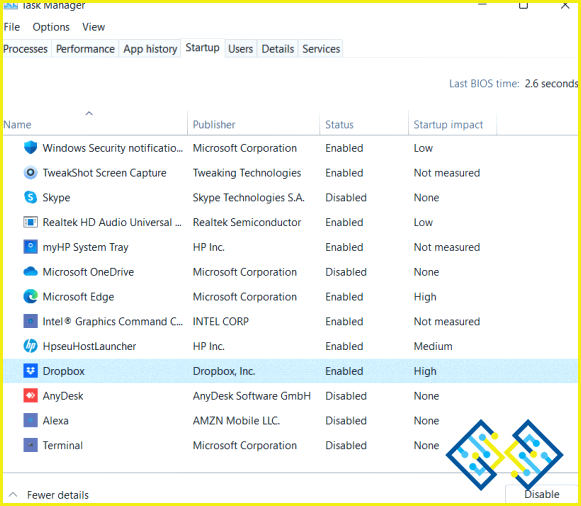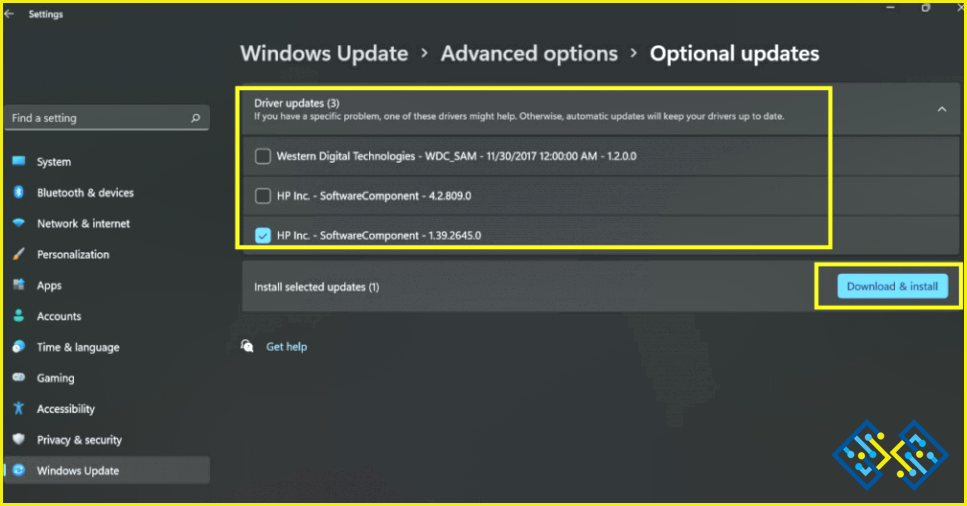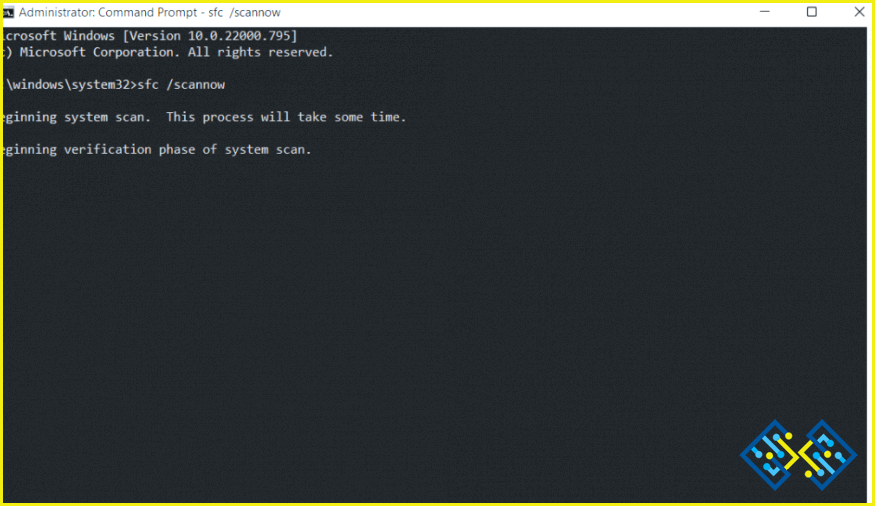Cómo arreglar los recursos bajos del sistema en Windows 10/11
¿Alguna vez ha sucedido que tan pronto como usted trató de iniciar sesión en una nueva cuenta de usuario, usted recibió un mensaje que dice «los recursos del sistema de baja en Windows»? Si es así, entonces echa un vistazo a las correcciones que hemos discutido en este post. Estas correcciones también han demostrado ser útiles para aquellos usuarios que han experimentado tartamudeo Zoom audio combinado con un mensaje de error – Los bajos recursos del sistema pueden afectar a la calidad del audio. Intente cerrar algunas aplicaciones para mejorar el rendimiento.
Razones probables detrás de los bajos recursos del sistema en Windows 10/11
Antes de probar las formas manuales para arreglar su computadora que es baja en recursos del sistema, puede probar un optimizador de Windows de terceros y la herramienta de limpieza como Advanced System Optimizer que puede ayudarle con muchas de las formas antes mencionadas. Para conocer la herramienta por dentro, puede consultar nuestra reseña de Advanced System Optimizer. Y, si quieres ver cómo puede mejorar el rendimiento de Windows utilizando Advanced System Optimizer, puedes consultar este post.
Veamos brevemente cómo esta herramienta de optimización de Windows puede ayudarte a preservar los recursos del sistema.
– Cuidado inteligente del PC
Smart PC Care realiza escaneos esenciales del sistema, identifica varios problemas como escaneo de controladores obsoletos y le ayuda a eliminarlos con un solo clic.
– Limpiador del sistema
Los archivos del sistema corruptos o no deseados son la perdición de la existencia de su ordenador. Pero, ¡no se preocupe! El Limpiador del Sistema puede ayudarte a arreglar esos archivos no deseados. Puede encontrar esta función haciendo clic en Limpiador de Disco y Optimizadores del panel de la izquierda y luego haciendo clic en
Limpiador del sistema
Además, hay montones de otras funciones en Advanced System Optimizer que pueden ayudarte a salvaguardar los recursos de tu sistema y, por tanto, a que las aplicaciones y el sistema en sí funcionen correctamente.
Cómo arreglar los recursos bajos del sistema en Windows 10/11
1. Cierre todos los programas
Los programas que se ejecutan en su ordenador utilizan los recursos de su sistema. Por lo tanto, no hace falta decir que si su Windows 10 o 11 tiene pocos recursos del sistema, debe cerrar todas las aplicaciones excepto la que está en uso. Especialmente si tu objetivo final es iniciar sesión en otra cuenta de usuario o si te enfrentas al tartamudeo de audio de Zoom, deberías comprobar primero que todos los demás programas están cerrados.
2. Desactivar los procesos en segundo plano
Las aplicaciones que se ejecutan en segundo plano acaparan los recursos de su sistema. Por lo tanto, suponga que tiene problemas para iniciar sesión como otro usuario, que se enfrenta a problemas de audio en una aplicación como Zoom, o que se enfrenta a otros fallos mientras utiliza una aplicación que reproduce contenido de vídeo. En ese caso, puedes optar por un arranque limpio en tu ordenador y desactivar los procesos irrelevantes en segundo plano.
1. Pulse Windows + R para abrir Ejecutar . Cuando el se abra el cuadro de diálogo, escriba msconfig y pulse el botón Entra en tecla.
2. Desmarque la tecla Cargar servicios de inicio debajo de la opción Inicio selectivo botón de radio.
3. En las pestañas de la parte superior, haga clic en Servicios.
4. Haga clic en la casilla de verificación que dice Hide todos los servicios de Microsoft
5. Haga clic en Desactivar todos.
6. Ir a la pestaña que dice Inicio y haga clic en el botón titulado Abrir el administrador de tareas.
7. Seleccione las apps que desea desactivar en el Iniciar y haga clic en Desactivar.
Ahora, intente iniciar sesión como un usuario diferente o compruebe si el programa que antes no funcionaba correctamente lo hace o no.
3. Actualizar los controladores de pantalla
Aplicaciones como Zoom impactan significativamente en los controladores de la tarjeta gráfica. Aquí debes tener los controladores gráficos más recientes o actualizados porque los controladores desactualizados pueden causar «Recursos del sistema bajos» en Windows 11/10. Si usted es nuevo en la actualización de los controladores en Windows, hemos cubierto un post en profundidad sobre cómo puede actualizar los controladores en Windows. Así que, adelante, actualice los controladores y compruebe si ha sido capaz de resolver el problema en cuestión.
4. Realice escaneos SFC y DISM
Los archivos del sistema corruptos pueden perjudicar la funcionalidad de las aplicaciones de su ordenador. Además, si los archivos del sistema relacionados con la cuenta de usuario elegida están corruptos, no podrá iniciar sesión. Por lo tanto, un simple escaneo de SFC y DISM utilizando el Símbolo del sistema puede ayudarle a solucionar el problema.
Para realizar ambos escaneos, estos son los pasos que se mencionan a continuación.
1. Escriba cmd en la barra de búsqueda de Windows y haga clic en Ejecutar como administrador del lado derecho.
2. Cuando el Mensaje de comando se abra, escriba primero sfc /scannow y pulse el botón Introduzca. Esto reemplazará los archivos corruptos del sistema por otros sanos. Una vez finalizado el escaneo, comprueba si sigue apareciendo el error.
3. Incluso si el SFC no ayuda a resolver el problema, abra otro Símbolo del sistema administrativo siguiendo los pasos anteriores y escriba –
DISM.exe /Online /Cleanup-image /Restorehealth
4. Reinicie su ordenador y compruebe si ha podido resolver el problema.
5. Silenciar el audio de otros participantes
Dado que el problema en cuestión se enfrenta a las personas que realizan reuniones de Zoom, una opción es silenciar el audio. Eso significa que puede silenciar a otros participantes porque si muchos participantes están usando el audio simultáneamente, también puede afectar a los recursos de su sistema.
Cómo terminar
Espero que estas soluciones te hayan funcionado y que hayas podido arreglar el problema de «Bajos recursos del sistema en Windows 11/10» mientras usas aplicaciones como Zoom o intentas crear otra cuenta de usuario. Para más contenido de solución de problemas tan útil, sigue leyendo www.lizengo.es.